แล้วเขียนความคิดเห็นของคุณ
ReiBoot - ซอฟต์แวร์ซ่อมแซมระบบ iOS ฟรี อันดับ 1
แก้ไขปัญหา iOS กว่า 150 รายการ โดยไม่สูญเสียข้อมูล & อัพเกรด/ดาวน์เกรด iOS 26 อย่างปลอดภัย
ReiBoot: เครื่องมือซ่อม iOS อันดับ 1
แก้ไขปัญหา iOS 150+ รายการ โดยไม่ลบข้อมูล
ผู้ใช้งาน iPhone หลายท่านอาจจะเคยค้างอยู่ในโหมดการกู้คืนเมื่ออัปเดตระบบ iTunes อาจจะถามและขอให้กู้คืนหรือเจลเบรคอุปกรณ์ นี่อาจจะไม่ใช้ปัญหาที่แก้ไขได้ยาก หากว่าคุณรู้วิธีที่ถูกต้อง ในบทความนี้เราจะมากล่าวถึง 3 วิธีในการ exit iphone recovery mode โดยไม่ต้องกู้คืน และที่สำคัญฟรี

หากว่าอุปกรณ์ของคุณเคบทำงานผิดพลาด หรือเด้งเข้าสู่โหมดการกู้คืนเพื่อทำความสะอาดแคช หรือแก้ไขหน้าจอค้าง คุณสามารถใช้ปุ่มออกจากโหมดการกู้คืนได้สำหรับ iPhone 16/15/14/13/13Pro/13mini/12/11/XS/XR/X/8/7/6/5 ได้ง่าย ดังนี้:
กดค้างที่ปุ่มเปิดปิดอีกครั้ง จนว่าโลโก้แอปเปิ้ลจะปรากฏ และ iPhone ควรจะเริ่มทำงานตามปกติ

หากว่ากระบวนการนี้ใช้งานไม่ได้ผล ให้คุณลองทำซ้ำๆ สักสองสามครั้ง หรือไปลองวิธีที่ 2 ดูก็ได้
อ่านเพิ่มเติม: ความต่างระหว่างโหมดกู้คืนและ DFU
ผู้ใช้บางคนมีเครื่องที่ปุ่มเปิดปิดพังหรือไม่ตอบสนอง และไม่สามารถออกจากโหมดกู้คืนด้วยตนเองได้ด้วยการใช้ปุ่มนี้ ดังนั้นเราจึงอยากจะแนะนำฟรีแวร์ Tenorshare ReiBoot ให้กับคุณ ซึ่งสามารถช่วยให้ iPhone 16/15/14/13/12/11/11Pro(Max)/XS/XS Max/XR/X/8/7/6/6s/5 เข้าหรือออกจากโหมดกู้คืนได้โดยไม่เสียข้อมูล และไม่ต้องใช้ปุ่มอะไร
ต่อไปนี้คือวิธีการใช้งาน:
ดาวน์โหลดและติดตั้ง Tenorshare ReiBoot ใน Mac/Windows PC จากนั้นเชื่อมต่อ iPhone เข้ากับ Tenorshare ReiBoot ในหน้าอินเทอร์เฟซหลัก คลิกที่ "เข้าสู่/ออกจากโหมดกู้คืน"
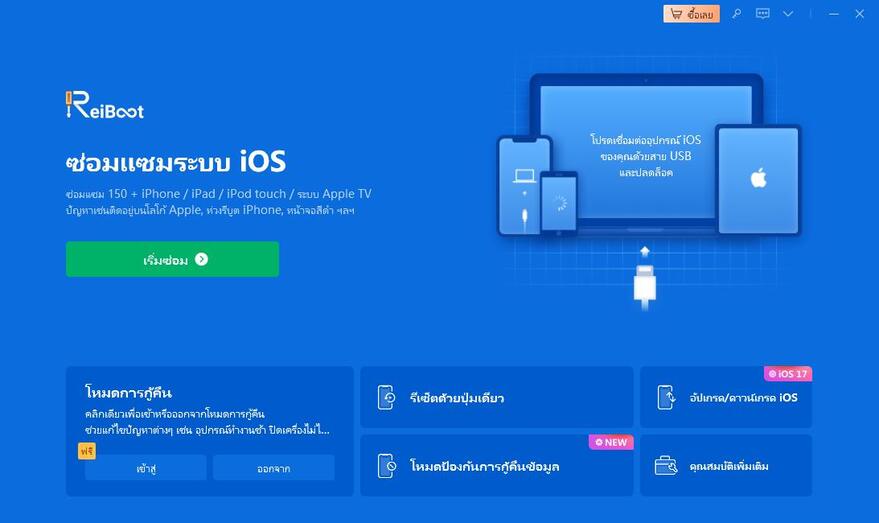
เมื่อ iPhone อยู่ในโหมดกู้คืน คุณจะเห็นตัวเลือก "คลิกเดียวเพื่อออกจากโหมดกู้คืน" ให้คลิกที่ "ออก" จากหน้าจอ
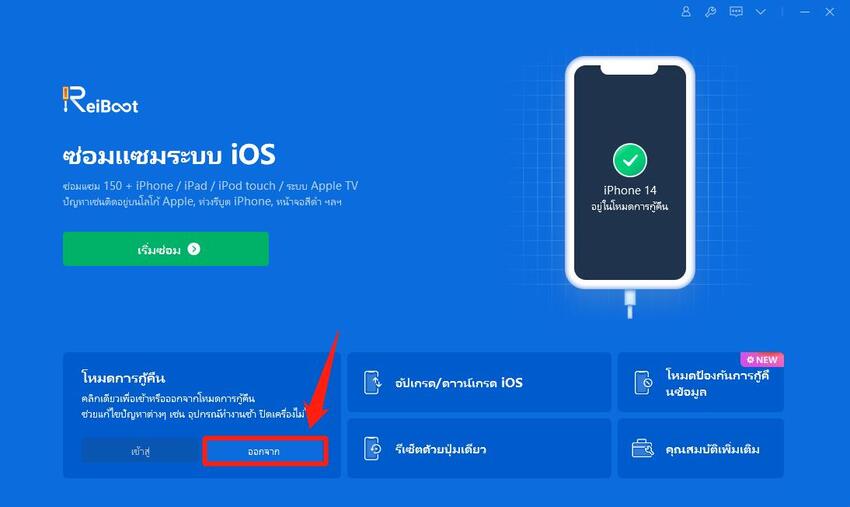
ในไม่กี่นาทีต่อมา iPhone ของคุณจะออกจากโหมดกู้คืนโดยไม่ต้องกู้คืนข้อมูลใดๆ หากว่าคุณคิดว่าซอฟต์แวร์ฟรีนี้ใช้งานได้ดีและไว อย่าลืมแบ่งปันกับเพื่อนของคุณล่ะ
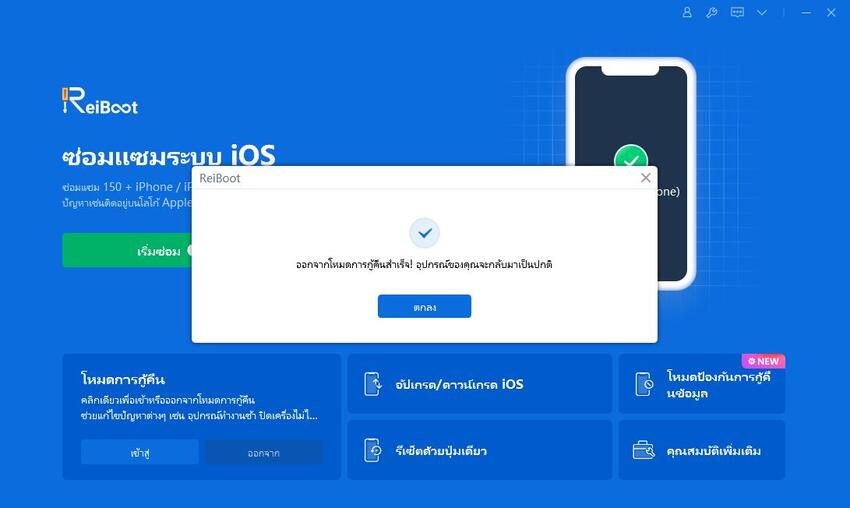
และนั่นคือการบายพาสข้ามโหมดการกู้คืนโดยไม่ต้องใช้ iTunes ซึ่งง่ายและไวมากๆ
วิธีสุดท้ายก็คือการใช้ iTunes หากว่าคุณทำการสำรองข้อมูลล่าสุดเอาไว้ก่อนที่เครื่องจะค้างอยู่ในโหมดกู้คืน คุณอาจจะลองใช้วิธีนี้ดูก็ได้ โปรดทราบว่าวิธีนี้จะลบข้อมูลทั้งหมดที่มีอยู่ในเครื่องหลังจากกู้คืนข้อมูลมาจาก iTunes
เพื่อข้ามผ่านโหมดกู้คืนใน iPhone โปรดทำตามนี้:
เมื่อคุณเลือกแล้ว หากว่าไม่มีอะไรให้อัปเดตเพิ่มเติม คุณสามารถเลือกกู้คืนได้เท่านั้น

นั่นคือทั้งหมดที่คุณควรทราบเกี่ยวกับการ exit iphone recovery mode โดยไม่ต้องคืนค่า ด้วยการใช้ปุ่มข้างโทรศัพท์ แต่เราขอแนะนำให้ลองใช้ Tenorshare ReiBoot เพื่อความง่ายและไว ด้วย ReiBoot คุณสามารถแก้ปัญหา "iPhone ค้างในโหมดกู้คืน"ได้ง่ายๆ
อีกครั้ง วิธีเหล่านี้ใช้งานได้กับอุปกรณ์ iOS ทั้งหมดรวมถึง iPhone 16/15/14/13/13 Pro/13 mini/12/11)/XS/XR/X/10/iPhone 8 (Plus) iPad และ iPod Touch
เพิ่มเพื่อน LINE กับ Tenorshare
รับข่าวสาร อัปเดตโปรโมชั่น และสิทธิพิเศษก่อนใคร!

แล้วเขียนความคิดเห็นของคุณ
Leave a Comment
Create your review for Tenorshare articles
โดย Nakhon Pichaiwong
2026-01-05 / Fix iPhone
ให้คะแนนเลย!